Gestión de Usuarios
Mediante esta opción, como Administrador podrás realizar el Alta o Modificación de los usuarios que acceden a la aplicación dentro de tu empresa.
Al ingresar a esta opción del menú se despliega la pantalla siguiente, con la sección de Opciones de Búsqueda y el Listado de Usuarios.
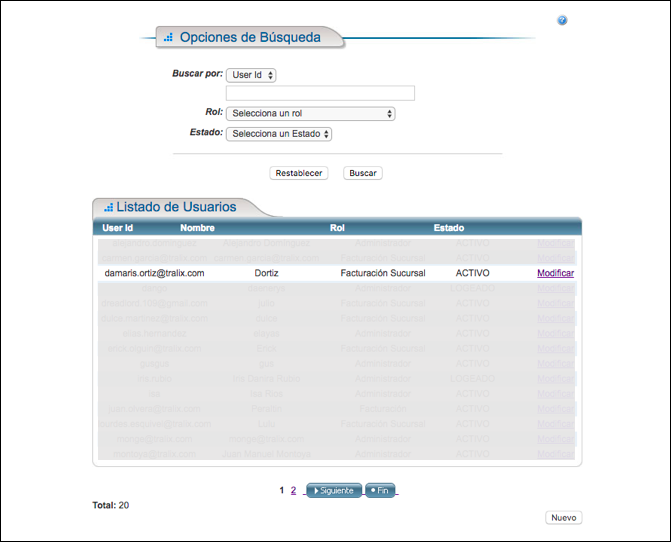
Cómo buscar un Usuario
A fin de hacer la búsqueda más ágil, puedes usar los filtros que se presentan, ya sea por User ID, Nombre, Email; por Rol , la función que tiene en ![]() ; o por Estado que guarda en la operación dentro de
; o por Estado que guarda en la operación dentro de ![]() .
.
Al hacer clic en el botón Buscar, el sistema desplegará en el Listado de Usuarios aquellos usuarios que cumplen con los criterios de búsqueda que asignaste en las opciones de búsqueda.
Por ejemplo, si asignamos la búsqueda de todos los que tengan el Rol de Aministrador de CFD's y cuyo estado sea ACTIVO, el sistema arrojará como resultado los usuarios que se muestran en la pantalla siguiente.
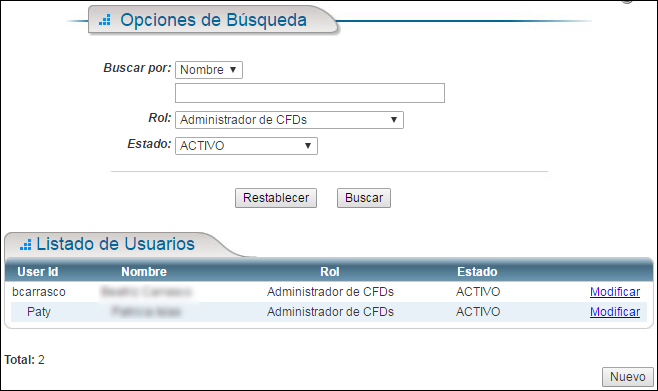
Cómo registrar un nuevo Usuario
-
Haz clic en el botón Nuevo. El sistema desplegará la pantalla de Creación de Usuario con los campos habilitados para su registro. Los campos marcados con * (asterisco) son los que debes llenar cómo mínimo y son obligatorios.
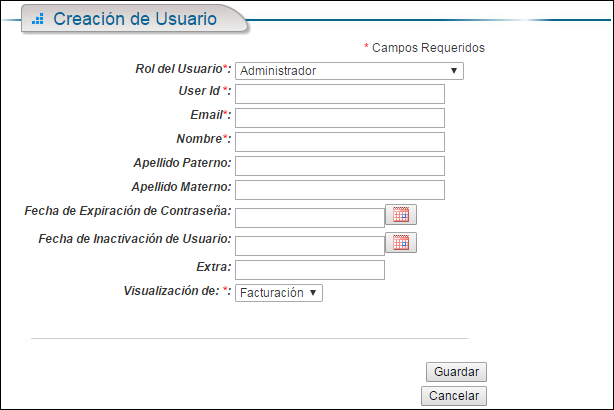
- Selecciona en el campo Rol del Usuario uno de los roles que se presentan en la lista. Las opciones a las que tendrá acceso un usuario, serán las que se le asignen a un rol al momento de ser creado.
- Anota en el campo User Id el identificador de usuario con el cual accederá a la aplicación.
- Anota en el campo Email un correo electrónico válido y único, ya que será a donde se envíen los datos tales como la dirección de acceso, el usuario y la contraseña (misma que después podrá modificar).
- Anota en el campo Nombre el nombre del usuario del que estás creando la cuenta.
- Anota en el campo Apellido Paterno, el apellido paterno del usuario.
- Anota en el campo Apellido Materno, el apellido materno del usuario.
- Elige del campo Fecha de Expiración de Contraseña la fecha en que deseas que expire la contraseña y tenga que renovarse esta. Esto es en el caso en que desees que la contraseña del usuario caduque antes de la fecha definida en forma general para todos los usuarios de la aplicación. La fecha de expiración de la contraseña de definirá como la más próxima definida entre la general y la asignada en este campo.
- Elige del campo Fecha de Inactivación de Usuario, la fecha en que desees se inactive el acceso al usuario. Esta se asigna en caso que se desees que la cuenta del usuario se inactive antes de la fecha que se usa en general para todos los usuarios de la aplicación. La fecha de inactivación de la cuenta se definirá como la más próxima definida entre la general y la asignada en este campo.
- Anota en el campo Extra alguna información necesaria que pueda ser de utilidad en la identificación del usuario que estás registrando.
- Selecciona del campo Visualización de el acceso a la vista de Facturación, Todo o Nómina.
-
Haz clic en el botón Guardar. El sistema regresará a la pantalla anterior mostrando el usuario que acabas de registrar.
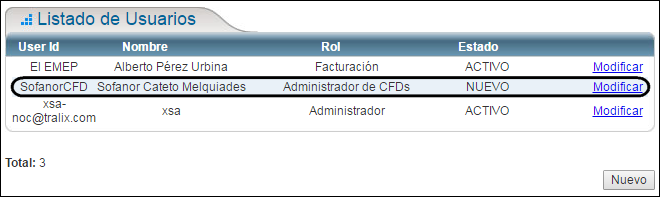
Cómo modificar un Usuario
-
Localiza al usuario que deseas modificar determinada información. .
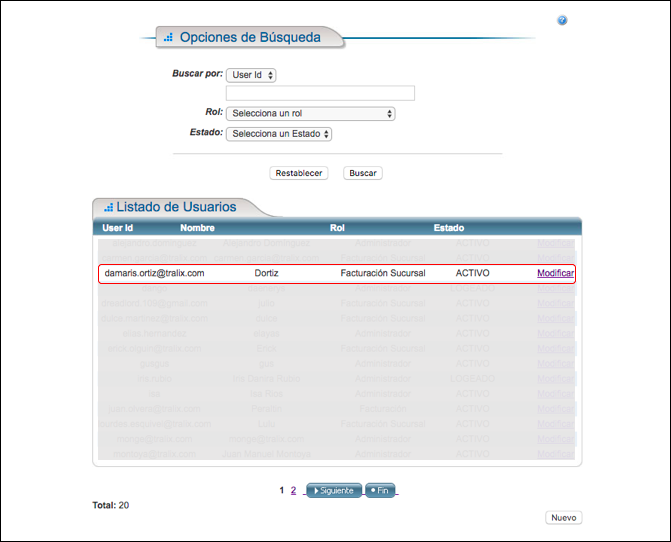
-
Haz clic en el enlace Modificar. El sistema motrará la siguiente pantalla con la información del Usuario y los campos habilitados para su modificación, exceptuando el Email.
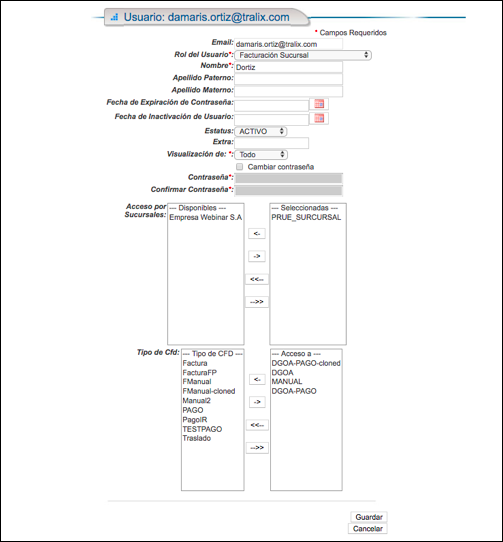
- Realiza los cambios que consideres pertinentes en los campos que desees. Haz clic en el botón Guardar. El sistema regresará a la pantalla de Opciones de Búsqueda y el Listado de Usuarios con las modificaciones efectuadas.

No Comments